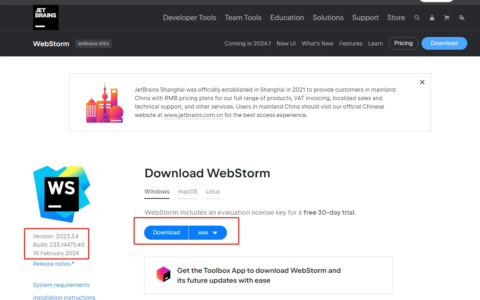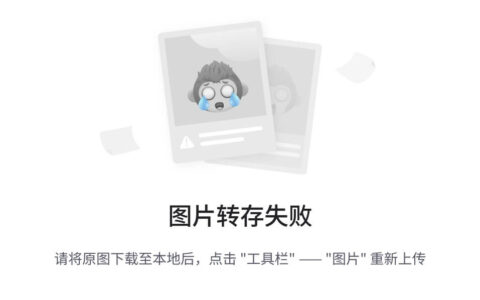工具或材料:
1、工具名字:Rufus

2、系统镜像(本文以
ubuntu-20.04.2.0-desktop-amd64.iso为例)

3、U盘一个(U盘大小大于镜像大小即可)

正文&步骤:
1、如果下载的是绿色版软件是不需要安装的,直接打开下载的文件后如下图所示

2、电脑插入U盘,工具一般会立刻显示出刚刚插入的U盘

3、通过选择加载镜像

Windows系统镜像

Linux系统镜像

说明:
a、为了简单一些,图片里面只选择好红框内容之后就直接开始,其他参数全部让软件自行选择(保持默认),选择完成后就开始制作系统安装U盘
b、分区类型GPT和目标系统类型UEFI(非CSM)是一一对应的,分区类型MBR和目标系统类型BIOS或UEFI是一一对应的,分区类型MBR和目标系统类型BIOS(或UEFI-CSM)也是一一对应的,当选择分区类型后,目标系统类型就自动选择了,所以重点关注分区类型用GPT还是MBR就行
c、GPT和MBR的区别,可以搜索下自己电脑的支持情况,然后选择,本文不展开说明
4、开始刻录
Linux系统镜像可能有如下提醒,OK

确定

4、开始完成,拔出U盘

2024最新激活全家桶教程,稳定运行到2099年,请移步至置顶文章:https://sigusoft.com/99576.html
版权声明:本文内容由互联网用户自发贡献,该文观点仅代表作者本人。本站仅提供信息存储空间服务,不拥有所有权,不承担相关法律责任。如发现本站有涉嫌侵权/违法违规的内容, 请联系我们举报,一经查实,本站将立刻删除。 文章由激活谷谷主-小谷整理,转载请注明出处:https://sigusoft.com/15981.html